如何使用 Google Search Console 找出 SEO 問題?
目次
想知道如何使用 Google Search Console 找出 SEO 問題並有效改善網站表現嗎?本文將帶你從 GSC 的基本操作切入,逐步學會分析指標、辨識問題來源,並提供實用範例與最佳做法,幫助你快速診斷與優化網站 SEO 狀況。
對我來說,Google Search Console(GSC) 就像網站的體檢中心——不論是剛上線的新站、還是經營多年的品牌,都能透過它找到潛在問題,並調整 SEO 策略。
一、用 Google Search Console 看懂網站健康狀況
在開始解決 SEO 問題之前,先得熟悉這個工具的基礎功能。Google Search Console(GSC) 是 Google 官方推出的免費網站分析平台,主要用途就是讓你了解「網站在 Google 搜尋中的表現」。
當我第一次建立新網站時,最先做的事不是寫文章,而是先開 GSC。只要通過驗證,就能立刻看到哪些頁面被收錄、哪些關鍵字有曝光、又有多少人實際點進來。這些數據比你想像的還直觀。
如何建立/驗證網站的Google Search Console資源?
最簡單的方式是先申請 Google Analytics 4(GA4) 並把追蹤碼嵌入網站,之後再到 GSC 新增資源。只要在右側欄輸入網站網址並提交,就能完成驗證。這一步看似基本,但很多人都卡在這裡——沒有驗證成功,就無法讓 GSC 正確讀取資料。
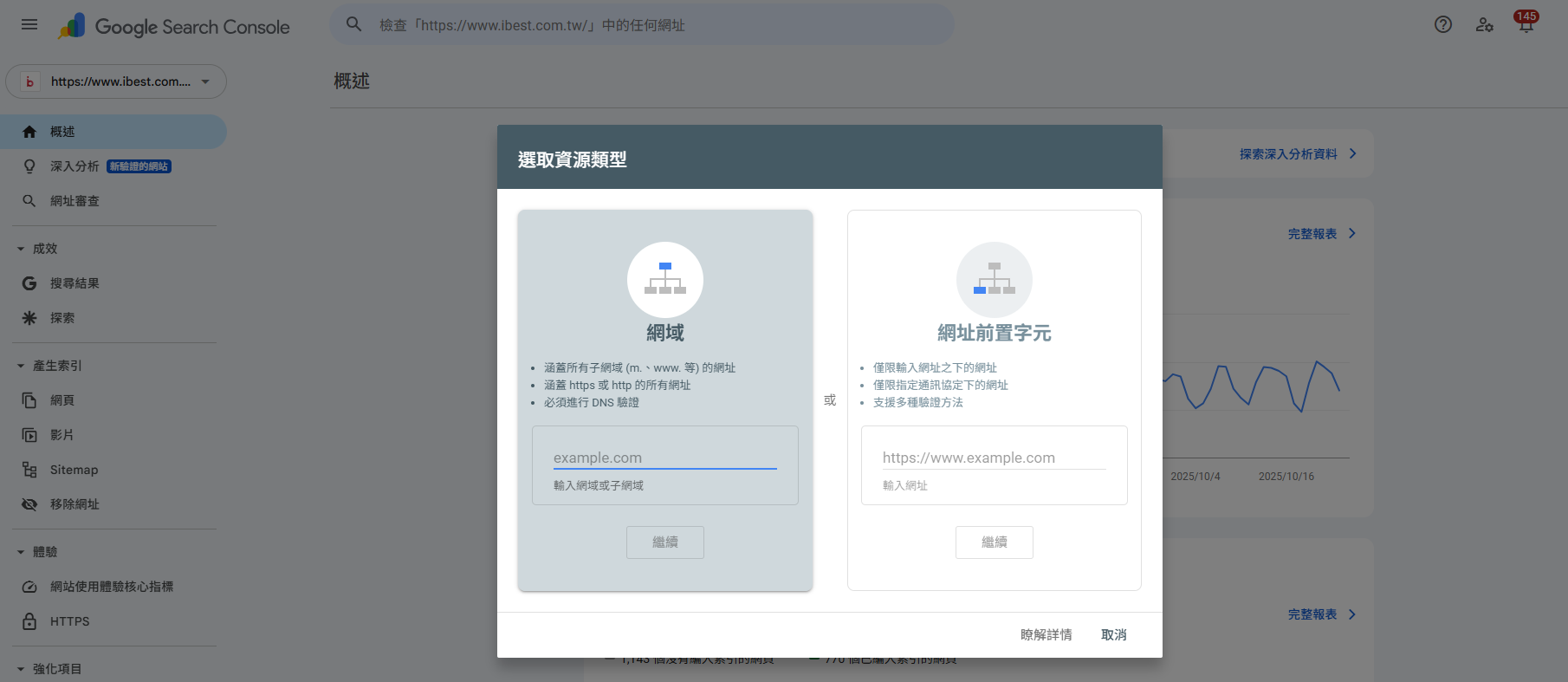
以下是Google Search Console最常用的兩大功能:
1. 用「成效報表」看出網站哪些關鍵字最有潛力
進入 Google Search Console(GSC) 之後,第一個要看的就是「成效」報表。這裡就像是網站的流量儀表板,能讓你快速看出哪個關鍵字正把訪客帶進來。我第一次打開時,最讓我驚訝的,是那些我原本沒特別優化的關鍵字,居然帶來最多曝光。報表裡可以看到:
- 使用者是透過哪些 搜尋關鍵字 點進網站
- 每個頁面的 曝光次數與點擊率(CTR)
- 甚至能比對不同國家與裝置的流量差異

以下是我常用的判斷方式:
如果某個關鍵字的曝光量很高、但點擊率很低,代表你的標題或描述吸引力不夠。這時我會回去修改 meta title 和 meta description 的文字,讓它更貼近使用者搜尋意圖。
若想提升整體排名,則必須針對該頁面內容做更深入的優化,例如增加段落深度或補上實例。
這份報表的價值在於,它不只是數據,而是能直接告訴你「使用者真正關心什麼」。
2. 用「索引報表」找出 Google 沒收錄的關鍵頁面
在了解網站流量後,接下來該檢查的是「Google 看到哪些頁面、又漏了哪些」。這時候就輪到 Google Search Console(GSC)的索引報表 登場。
我每次維護網站時,都會先開這個頁面。因為它能直接顯示 Google 在爬網站時遇到的問題。像有時明明頁面存在,但卻被標記「找不到(404)」或「已檢索-尚未建立索引」。這代表 Google 找到你的頁面,卻暫時沒有把它放進搜尋結果。
以下幾種情況我最常遇到:
- 頁面重新導向:設定了 301 或 302 跳轉,GSC 會提醒你確認是否正確。
- 轉址式 404:跳轉之後的頁面失效,修正轉址目標就能解決。
- 因拒絕存取(403)封鎖:通常是登入頁面或後台功能頁,可以加上 noindex。
- 伺服器錯誤(5xx):這多半是主機短暫異常,等恢復正常再觀察即可。
- 遭 noindex 排除:確認是否你自己不希望這頁被收錄。
- 重複內容頁:購物網站最常見,設定標準網址(canonical)就能避免。
我最常遇到的兩種情況,是「已找到-尚未建立索引」和「已檢索-尚未建立索引」。
前者代表 Google 知道你的頁面存在,但還沒實際爬取內容;後者則是已經讀完頁面內容,卻暫時沒有收錄。
通常這兩種情況都與內容品質、內部連結結構或頁面新舊程度有關。
我會先檢查該頁是不是重複或沒有內部連結,接著再用「要求建立索引」功能手動提交。
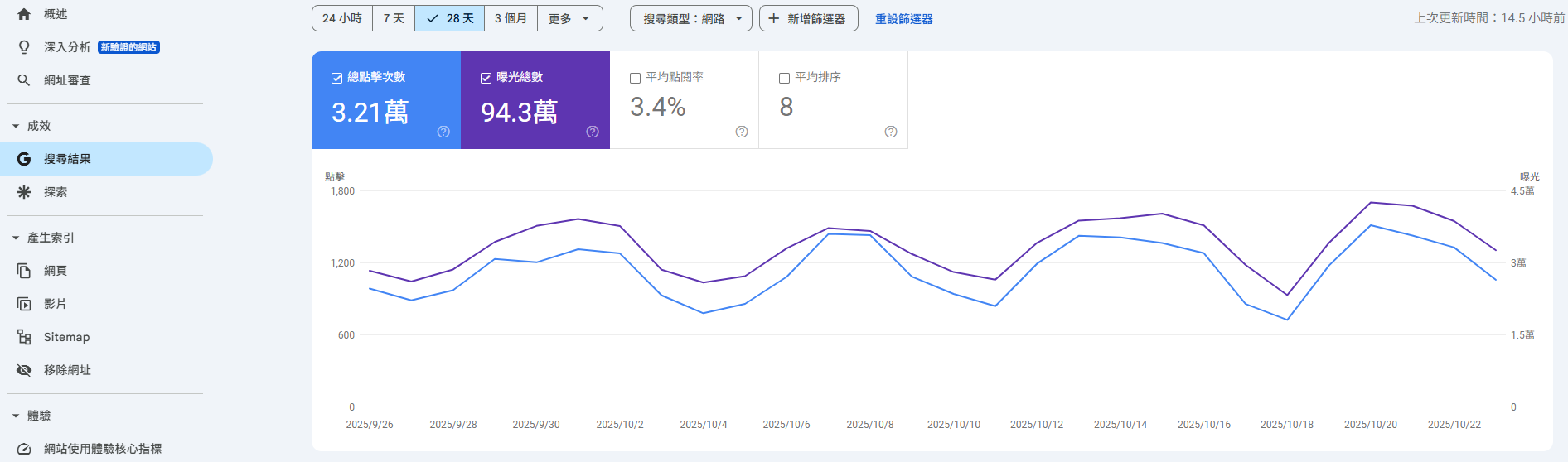
二、讓 Google Search Console 更快發現網站重點頁面
當我在幫客戶做 SEO 時,常遇到一個問題:「網站內容明明很好,但 Google 卻一直不收錄。」
其實這通常不是內容問題,而是 Google 根本還沒找到那頁面。
要解決這件事,有兩個設定非常關鍵——Sitemap.xml 和 Robots.txt。
這兩個就像是給 Google 的地圖與指令書:前者告訴它「網站有哪些重要頁面」,後者告訴它「哪些地方不用進去」。
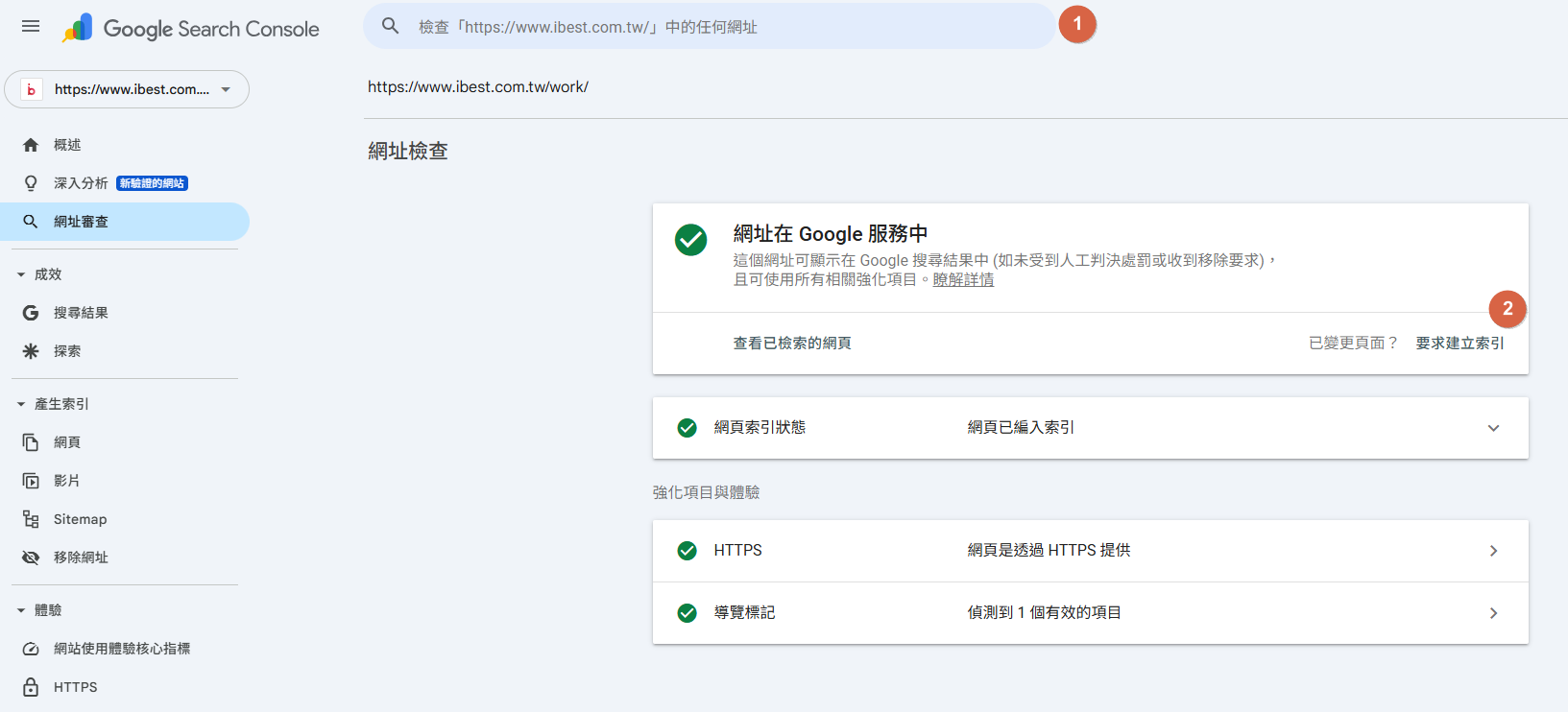
1. Sitemap.xml:讓 Google 有方向地爬
Step01. 我會建議所有網站都建立 Sitemap,無論是用 WordPress、Shopify 還是手刻網站。有些後台可以自動更新 sitemap.xml,有些則需要手動上傳。
Step02. 完成後,進入 GSC 點擊左側的「Sitemap」,在輸入框中貼上 sitemap 的路徑(例如 https://你的網站/sitemap.xml),再按提交。
Step03. Google 接收到後,就會定期回來查看這份檔案,有新增或修改的頁面都能快速被偵測。
如果狀態顯示「成功」,代表索引提交沒問題。第一次上傳有時會顯示失敗,這個時候不用太緊張,通常是延遲造成,等幾分鐘再重新整理就好。
小提醒:
若新增了重點頁面,例如主題專區或產品頁,建議再手動提交一次給 GSC。這樣能讓爬蟲更快知道它的存在。
2. Robots.txt:決定哪些頁面該被爬
Robots.txt 就像網站門口的守衛,它會告訴爬蟲哪些路徑可以走、哪些不行。在檔案中,你可以設定「Disallow」來限制某些資料夾或頁面不被爬取,也能在裡面標註 Sitemap 的位置。
但要注意,Robots.txt 並不是封鎖搜尋結果的最佳方式。
如果你不想讓特定頁面出現在搜尋結果上,應該使用 noindex 標籤,而不是單純在 Robots.txt 裡加網址。
三、Google Search Console 使用時要注意的幾件事
持續更新內容品質
如果你發現 GSC 裡的點擊數或曝光量忽然下降,別急著怪演算法。我通常會先回頭看網頁內容:是不是資訊太舊、競爭對手的內容更完整,或是使用者搜尋意圖改變了?
只要內容有價值、標題夠吸引、描述貼近使用者需求,流量自然會回來。
別忽略網站架構設計
SEO 不只是關鍵字,也關乎網站結構。導覽層級太深或沒有麵包屑導航,Google 爬蟲會花更多力氣才能找到頁面。
我的原則是:重要頁面最好在三層以內能被點到。這樣不只對 Google 友善,對使用者也更直覺。
定期檢查反向連結(Backlink)
有時 GSC 會顯示一些奇怪的外部網站連回你的頁面,那可能是垃圾連結。這類連結不只沒幫助,還可能拉低整體權重。遇到時我會用 Google 官方提供的 「禁止連結工具(Disavow Links Tool)」 來拒絕這些不良連結,保持網站的乾淨度。四、常見問題 FAQ:用 GSC 排查 SEO 問題時會遇到的狀況
Q1. 為什麼我的網頁在 Google Search Console 顯示「已檢索—目前尚未建立索引」?
這代表 Google 已經找到該網址,但尚未將其收錄到搜尋結果中。可能原因包括內容品質不足、與網站主題不符或重複內容太多。建議改善文章品質、增加內部連結,並透過 GSC 的「要求建立索引」功能重新提交。Q2:Google Search Console 的「成效報表」要如何用來提升 SEO?
「成效報表」可顯示曝光次數、點擊率(CTR)及平均排名。你可以從中找出曝光高但點擊率低的關鍵字頁面,針對該頁面的標題(Title)與描述(Meta Description)進行優化,提升使用者點擊意願。Q3:如果網站出現大量 404 錯誤,會影響 SEO 嗎?
會有一定影響。Google 可能會判定網站維護不良或用戶體驗差。建議在 GSC 的「索引」報表中檢查 404 錯誤,並設定正確的 301 轉址,確保搜尋引擎與使用者能導向正確頁面。Q4:如何讓新網站更快被 Google 收錄?
確保網站有正確的 sitemap.xml 並已在 GSC 提交,同時 robots.txt 沒有封鎖重要頁面。建立高品質內容,並從社群或其他網站取得自然連結,也有助於加速 Google 的發現與收錄。Q5:Google Search Console 顯示「行動裝置體驗不佳」會影響排名嗎?
會。自 2024 年後,行動裝置使用體驗被納入 SEO 排名指標。如果頁面載入速度慢、按鈕太小或內容超出畫面範圍,都可能導致排名下降。建議使用 GSC 的「行動裝置易用性」報表檢查並修正問題。五、進階技巧:整合 GA4 與品牌詞分析
當你已經熟悉 Google Search Console(GSC)的基本操作後,可以進一步把它和 Google Analytics 4(GA4)結合起來,做出更細緻、也更貼近實際策略的 SEO 數據分析。其中一個我自己很常用的技巧,就是透過這兩個工具交叉觀察「品牌詞(Branded)」與「非品牌詞(Non-branded)」的流量差異,藉此調整內容方向。
為什麼要分析品牌詞與非品牌詞?
品牌詞的搜尋者通常已經認識你,例如搜尋「SEO 教學」這類帶有品牌名稱的關鍵字;而非品牌詞像「GSC 教學」或「SEO 指標說明」,多半是潛在新訪客在探索階段的搜尋。這個差異非常關鍵。當你把兩者區分開來,就能更清楚看出:
目前流量是不是過度依賴品牌知名度?
哪些內容成功吸引了還不認識你的新用戶?
未來應該把 SEO 投資放在哪些非品牌關鍵字上?
我自己在做這類分析時,常會發現一些意外的亮點文章——原本只是隨手寫的教學文,結果反而成了吸引陌生流量的主力。
從 GSC 匯出查詢報表來分類分析
操作方式很簡單:- 在 GSC 中打開「成效」→「查詢」報表。
- 點右上角「匯出」,下載 CSV 檔。
- 在 Excel 或 Google Sheets 裡,用條件公式篩選查詢字詞,例如只抓出包含「SEO 教學」的字串,就能快速分出品牌與非品牌查詢。
這樣做的好處是,你可以直觀看到品牌詞與非品牌詞的曝光量、點擊率、排名差異。
結合 GA4,看得更深一層
GSC 告訴你使用者怎麼找到網站,但它並不揭露「他們進來之後做了什麼」。這部分可以交給 GA4。在 GA4 裡觀察品牌詞與非品牌詞的使用者:
- 平均停留時間、跳出率、轉換率有什麼不同?
- 哪些查詢的流量帶來更高的註冊、購買或表單送出?
這樣整合分析的方式,能讓你不只是「看到」流量,而是真正理解流量背後的人在想什麼、做什麼。SEO 不只是關鍵字遊戲,更是一場理解使用者的長期對話。
相關參考資料
Search Console 說明中心https://support.google.com/webmasters/
用途:引用 GSC 成效報表、索引報表、網站驗證與常見錯誤定義。
Search Console 數據報表說明頁
https://support.google.com/webmasters/answer/7440203?hl=zh-Hant
用途:解釋「已檢索-尚未建立索引」等狀態含義。
如何提交 Sitemap 給 Google
https://developers.google.com/search/docs/crawling-indexing/sitemaps/build-sitemap?visit_id=638972470616560390-2112351408&rd=1&hl=zh-tw
用途:作為 Sitemap.xml 操作教學的佐證。
Robots.txt 使用說明
https://developers.google.com/search/docs/advanced/robots/intro
用途:解釋 Robots.txt 的功能與限制。
Disavow Tool 官方介紹
https://support.google.com/webmasters/answer/2648487
用途:對應「拒絕垃圾連結」段落的引用來源。
SEO 整體最佳做法
https://developers.google.com/search/docs/fundamentals/seo-starter-guide
用途:作為「網站結構/內部連結優化」段落的背景補充。
SEO指南
第一章:SEO是什麼?SEO行銷知識懶人包,了解SEO優化的基礎 - 愛貝斯
第二章:影響SEO排名的因素有那些?掌握13個關鍵因素讓SEO優化變簡單
第三章:搜尋引擎的運作原理,了解Google如何替網站排名
第四章:頁面內容優化 (On-Page-SEO) - SEO網頁設計優化技術詳解
第五章:如何寫出符合SEO結構的文章?想做好SEO先搞懂文章怎麼寫
第六章:SEO關鍵字排名研究-如何找到有效高流量SEO關鍵字?
第七章:一次搞懂SEO反向連結、錨點文字,透過建立連結創造高流量
第八章:網頁設計對SEO非常重要,選對網頁設計公司,讓SEO事半功倍
第九章:SEO必不可少的工具,免費關鍵字分析工具大解析!
第十章:答案引擎優化(AEO)是什麼?藉由 AEO 提升品牌曝光的六個步驟
AI SEO怎麼做?6種優化做法讓網站被AI收錄引用,解析與傳統SEO差異
掌握搜尋意圖:讓你的SEO內容命中使用者需求!
2026 最新 7 家 SEO 公司推薦,選對 SEO 公司幫你快速提升網站排名
-
SEO 並非萬用公式。醫療、傳產、零售三大產業,因法規、客群行為、決策與內容性質的差異影響,其 SEO 策略也各有重點。本文將以實務角度,分析三大產業在 SEO 操作上的差異與優化重點,幫助你找到最合適的內容策略與轉換路徑。
-
網站改版後流量與SEO排名下滑甚至消失。本文整理 6 大常見原因與完整解決方向,幫你快速排查問題、恢復自然搜尋曝光,讓新版網站重新被 Google 認識。
-
了解 AI 工具:ChatGPT、Claude、Jasper、SurferSEO如何幫助 SEO內容產出!從關鍵字研究到內容生成,AI SEO 工具與 AI 行銷讓網站經營更輕鬆,打造持續成長的數位流量。
-
本文將會分享愛思伯如何透過 SEO 優化,讓小琉球地中海景旅店在三個月內讓自然搜尋點擊成長 574.44%,成功讓〈小琉球美食〉、〈小琉球景點〉等高競爭關鍵字進榜前五名,打造從曝光到訂房的行銷閉環。
More Seo Articles
更多SEO行銷相關文章
在本SEO指南的第二章中,您將學習搜索引擎的工作方式,人們如何使用它們以及他們提交的搜索查詢類型。我們將介紹Google的技術背景。
